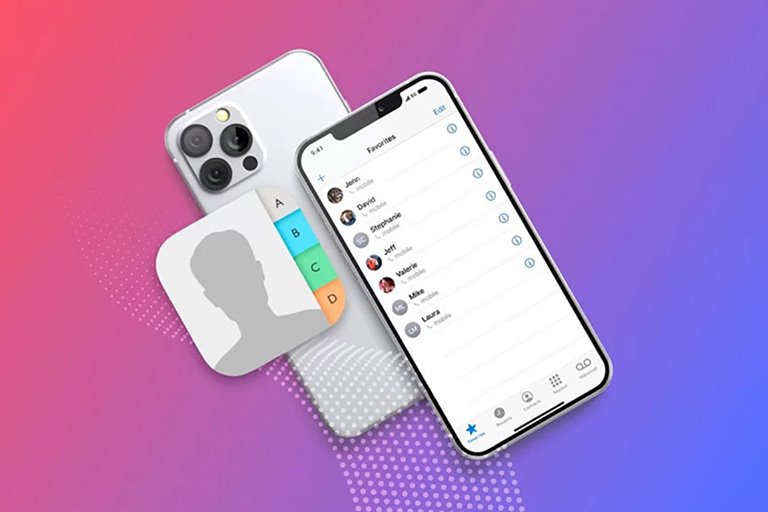
روش های بازیابی مخاطبین حذف شده در آیفون
اگر بهاشتباه برخی از مخاطبان آیفونتان را حذف کرده یا برخی از دادهها را در طول بهروزرسانی از دست دادهاید؛ در این مقاله با روشهای بازیابی مخاطبان حذفشده در آیفون آشنا خواهید شد.
دانستن نحوه بازیابی مخاطبان ازدسترفته در آیفون میتواند شما را از یک سردرگمی بزرگ نجات دهد. برخی از شمارهها را میتوان بهراحتی با افزودن مجدد آنها بازگرداند؛ اما وقتی نوبت به بازیابی اطلاعات تماس آشنایان یا مخاطبان تجاری میرسد، این فرایند چندان ساده نیست. خوشبختانه، اپل بازیابی مخاطبان ازدسترفته را با ارائه چند روش مختلف ساده کرده است. در ادامه به مؤثرترین روشهای بازیابی مخاطبان حذفشده در آیفون اشاره خواهیم کرد.
بازیابی مخاطبان آیفون ازطریق آیکلاد
بازیابی مخاطبان آیفون با آیکلاد، سادهترین و بهترین راه بازیابی است. برای استفاده از این روش بازیابی باید به آیپد یا رایانه دسترسی داشته باشید. همچنین باید یک نسخه پشتیبان آیکلاد از مخاطبان خود در زمان قبل از حذف آنها از آیفون داشته باشید. در اینجا نحوه بازیابی مخاطبان حذفشده در آیفون با بازیابی نسخه پشتیبان از برنامه Contacts از iCloud آورده شده است:
- با آیپد یا مرورگر کامپیوتر به iCloud.com وارد شوید.
- روی نام خود در بالای پنجره کلیک کنید، سپس روی Account Settings کلیک کنید.
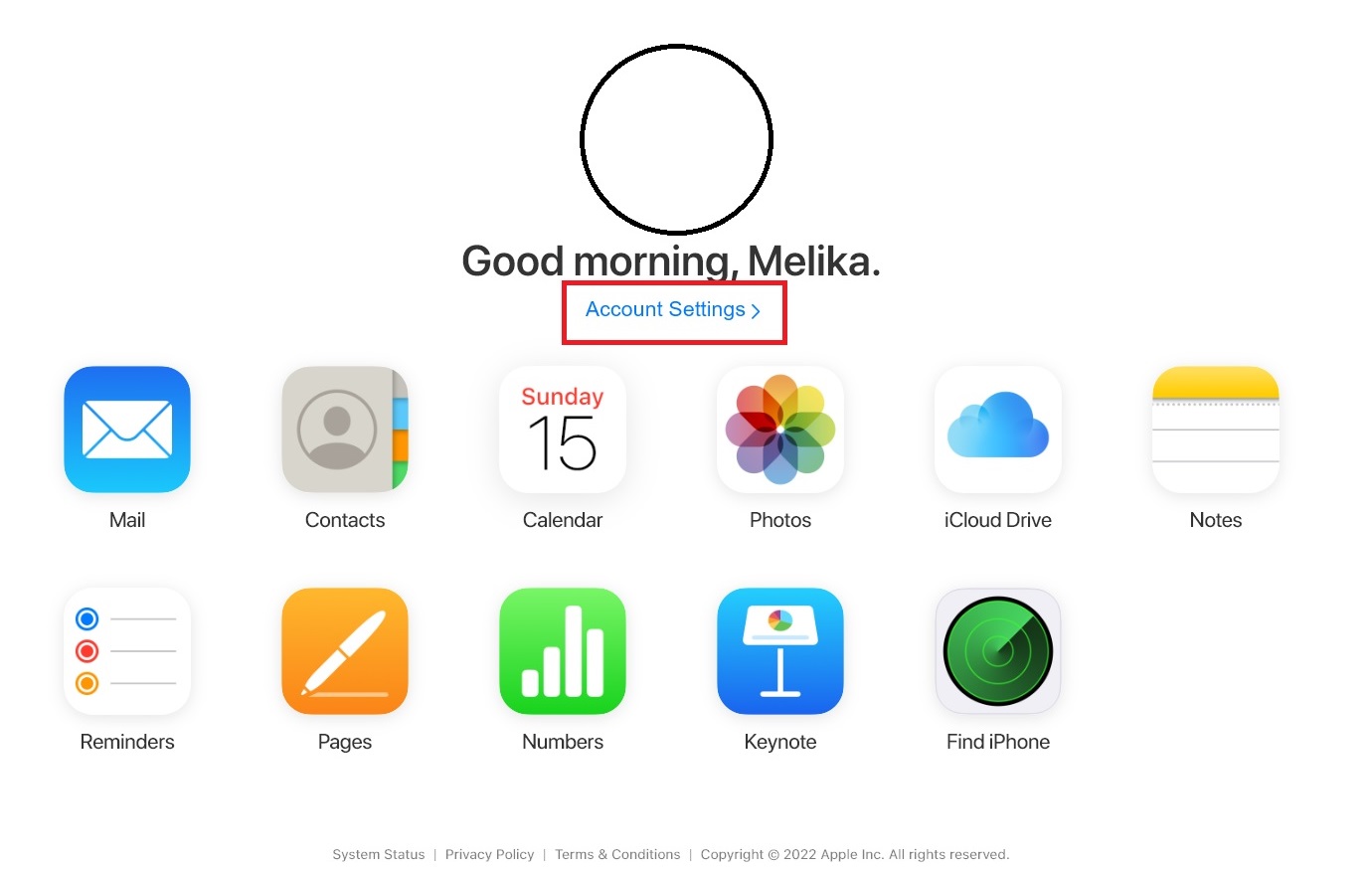
به پایین صفحه اسکرول کنید. در قسمت Advanced روی Restore Contacts کلیک کنید.
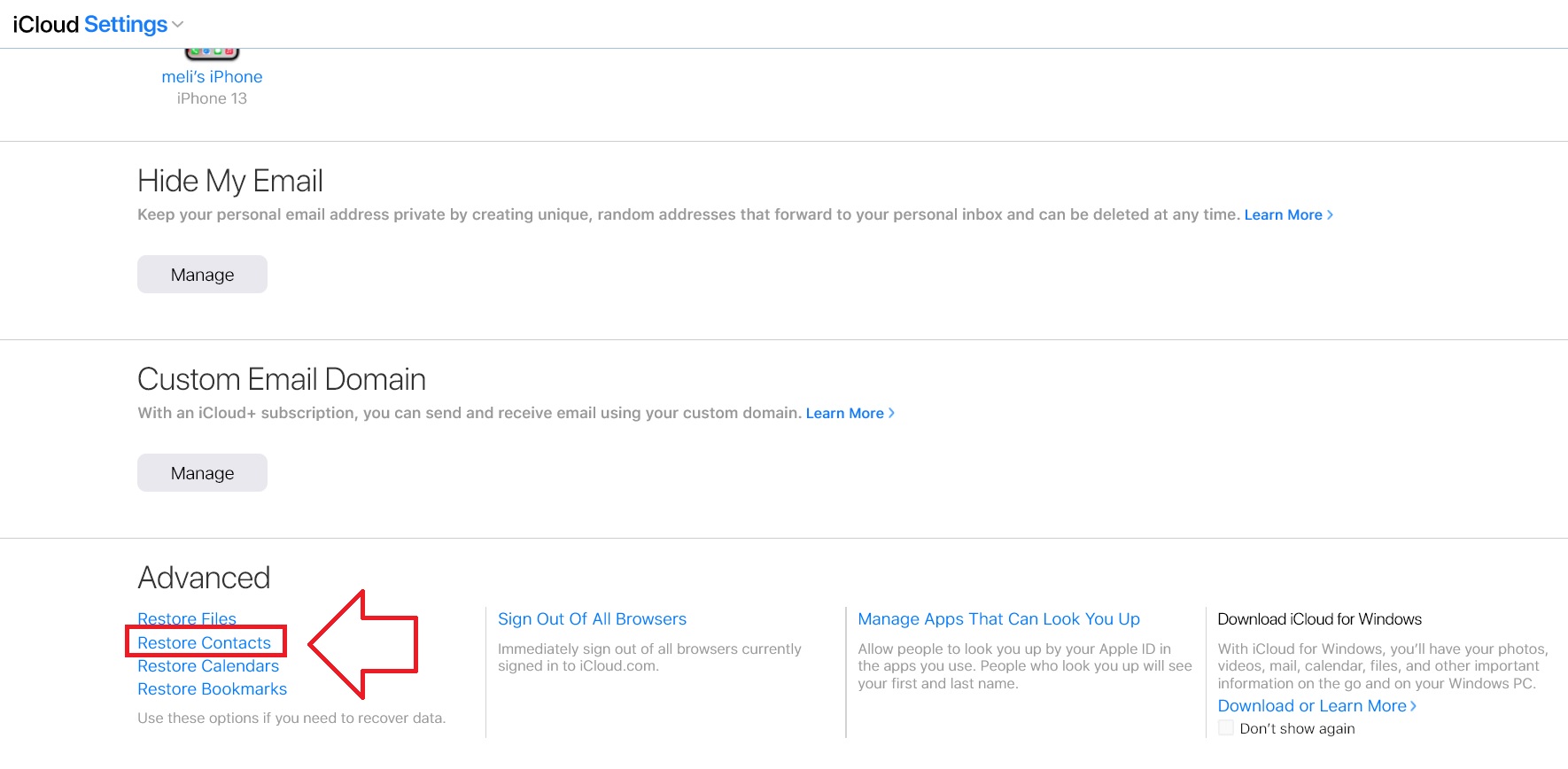
در کنار تاریخ قبل از حذف مخاطبان مدنظرتان روی Restore کلیک کنید. برای تأیید دوباره روی Restore کلیک کنید.
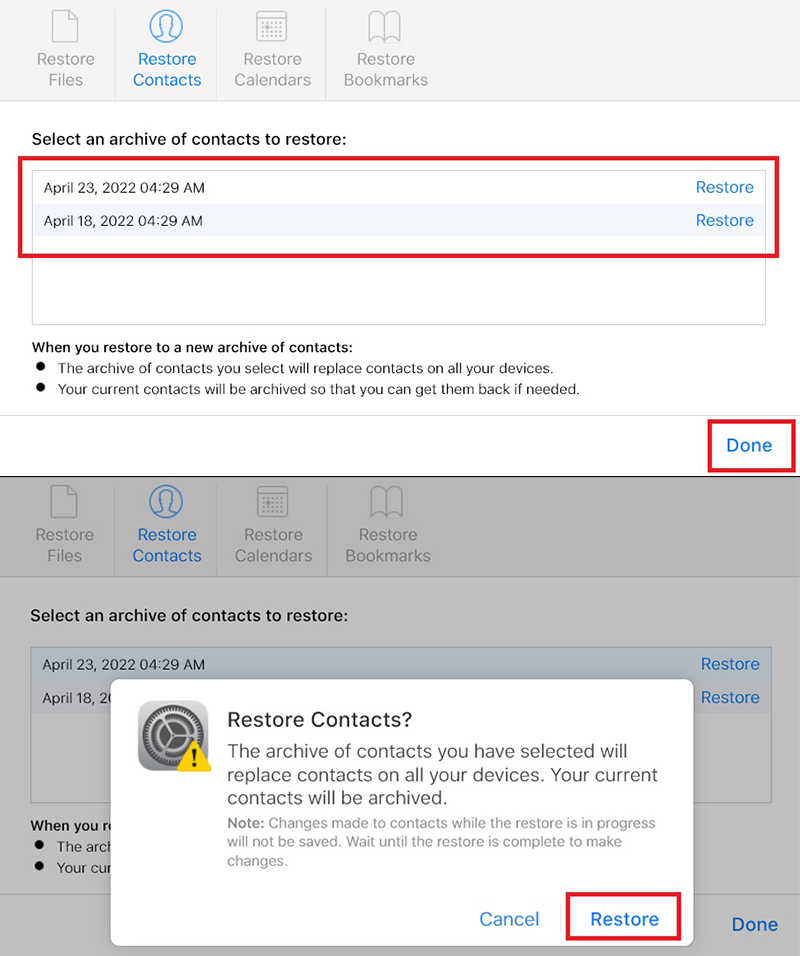
پس از اتمام بازیابی، ایمیلی از آیکلاد دریافت خواهید کرد که تأیید میکند مخاطبان شما در تلفن و برنامه Contacts در همه دستگاههای مرتبط با اپل آیدی شما بازیابی شدهاند.
بازیابی مستقیم مخاطبان در آیفون
اگر آیفون شما قبلاً بهطور خودکار با حساب آیکلادتان همگام شده باشد، بازیابی مستقیم مخاطبان ازدسترفته ازطریق تلفن بسیار ساده است.
- برنامه Settings را باز کنید.
- در بالای صفحه روی نامتان ضربه بزنید و سپس گزینه iCloud را انتخاب کنید.
- برای خاموش کردن همگامسازی خودکار، دکمه کنار گزینه Contacts را لمس کنید تا از رنگ سبز به خاکستری تغییر کند.
- پیامی ظاهر میشود که درباره مخاطبان از قبل همگامسازیشده با آیکلاد از شما سؤال میکند که در اینجا باید روی گزینه Keep on My iPhone ضربه بزنید.
- برای فعالسازی دوباره همگامسازی خودکار روی Contacts ضربه بزنید تا به رنگ سبز دربیاید. وقتی از شما پرسیده شد که میخواهید با مخاطبان محلی موجود چه کنید، روی Merge ضربه بزنید. با این کار همه مخاطبان ازدسترفته از حساب آیکلاد به آیفونتان باز میگردد.
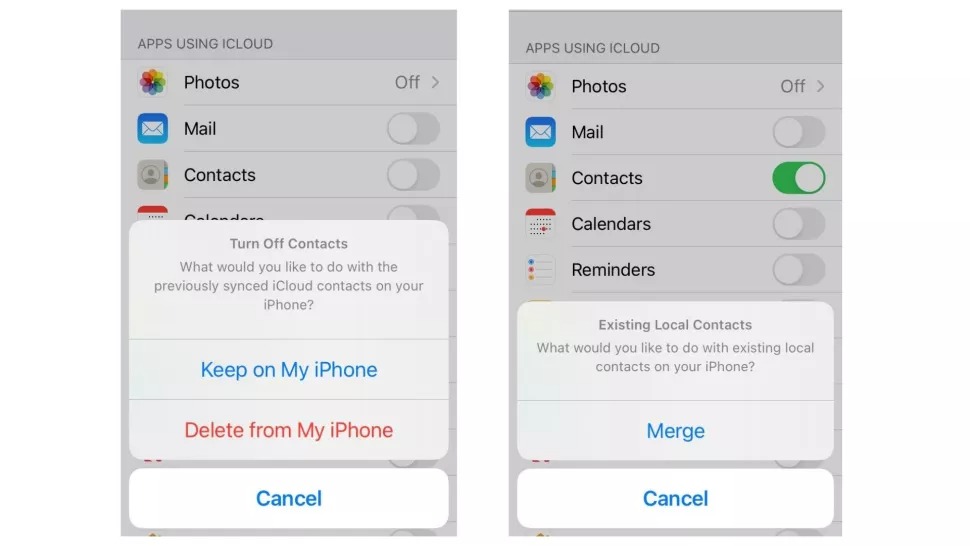
خروجی گرفتن از مخاطبان آیکلاد
افزونبر روشهای بالا میتوانید از فهرست مخاطبان موجود در آیکلاد خود خروجی گرفته و در آیفون ریستور کنید. این روش بیشتر زمانی کاربرد دارد که یک آیفون جدید با اپل آیدی جدید دارید. با استفاده از این روش میتوانید مخاطبان پشتیبانگیریشده خود را از اپل آیدی قدیمی دانلود کرده و قبل از همگامسازی با اپل آیدی جدیدتان، آنها را در دستگاه خود آپلود کنید.
- از صفحه اصلی وبسایت iCloud، آیکون Contacts را انتخاب کنید.
- مخاطبینی که نیاز دارید یا تمام مخاطبان لیست را با استفاده از Ctrl + A (یا Command + A در مک) انتخاب کنید.
- پس از انتخاب همه مخاطبان، روی آیکون چرخدنده در گوشه سمت چپ پایین صفحه کلیک کرده و گزینه Export vCard را انتخاب کنید. یک فایل vCard به دانلودها در رایانه شما صادر خواهد شد.
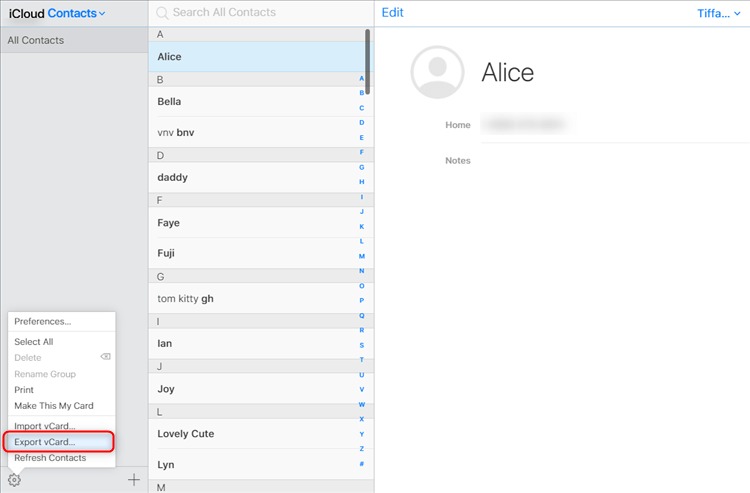
- فایل vcf. را پیدا کنید و آن را برای خودتان ایمیل کنید تا مخاطبان ذخیرهشده به ایمیل شما پیوست شوند و بتوانید آنها را در آیفون باز کنید.
بازیابی مخاطبان حذف شده ازطریق پشتیبانگیری آیتونز
معمولاً اگر قبل از حذف مخاطبان از آیفونتان با آیتونز پشتیبان تهیه کرده باشید، میتوانید بکاپ آیتونز را در گوشی ریستور کنید تا مخاطبان ازدسترفته خود را بازیابی کنید. پیش از استفاده از این روش در نظر داشته باشید که:
- استفاده از این روش، بهخصوص زمانی که نمیدانید آیا مخاطبینتان در فایل پشتیبان ذخیره شدهاند یا خیر، خطرناک است. ازآنجاکه تمام دادههای فعلی آیفون با فایلهای پشتیبان جایگزین میشوند، ممکن است برخی از دادههای مهمی را که اخیراً اضافه کردهاید اما قبلاً در نسخه پشتیبان ذخیره نکردهاید، از دست بدهید.
- اگر نمیدانید چه فایلهایی در نسخه پشتیبان شما ذخیره میشوند، ممکن است آیفونتان از یک نسخه پشتیبان اشتباه بازیابی شود و سپس با دادهها و فایلهای بیفایده پر شود.
برای بازیابی مخاطبان حذفشده ازطریق پشتیبانگیری مراحل زیر را دنبال کنید:
- آیتونز را اجرا کنید.
- آیفون را به کامپیوتر متصل کنید. آیتونز پس از شناسایی آیفون بهطور خودکار راهاندازی خواهد شد.
- روی آیکون دستگاه کلیک کنید. پس از انتخاب Summary از منوی سمت چپ، روی دکمه Restore Backup کلیک کنید تا آیفونتان بازیابی شود.
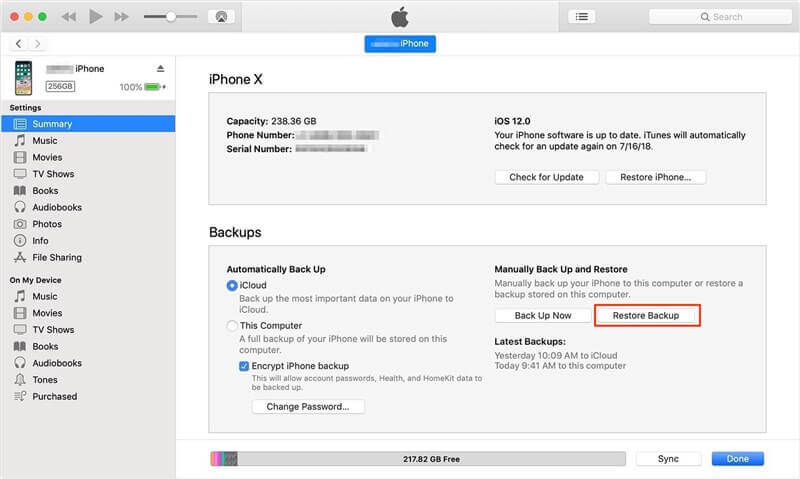
بازیابی مخاطبان ازطریق جیمیل
اگر مخاطبان حذفشده در اکانت جیمیل شما نیز ذخیره شده باشند، بازگرداندن آنها به آیفون یک فرایند ساده است. برای این روش نیازی به رایانه ندارید، زیرا میتوانید مخاطبان خود را ازطریق تنظیمات همگامسازی کنید. در ادامه نحوه بازگرداندن مخاطبان ذخیرهشده در جیمیل آورده شده است:
برنامه Settings را باز کنید.
زینه Mail را انتخاب کنید.
روی Accounts ضربه بزنید.
حساب ایمیل حاوی مخاطبان ذخیرهشدهای راکه میخواهید به آیفون خود اضافه کنید، انتخاب کنید.
برای همگامسازی مخاطبان جیمیل خود با آیفونتان، روی دکمه Contacts ضربه بزنید تا سبز شود.
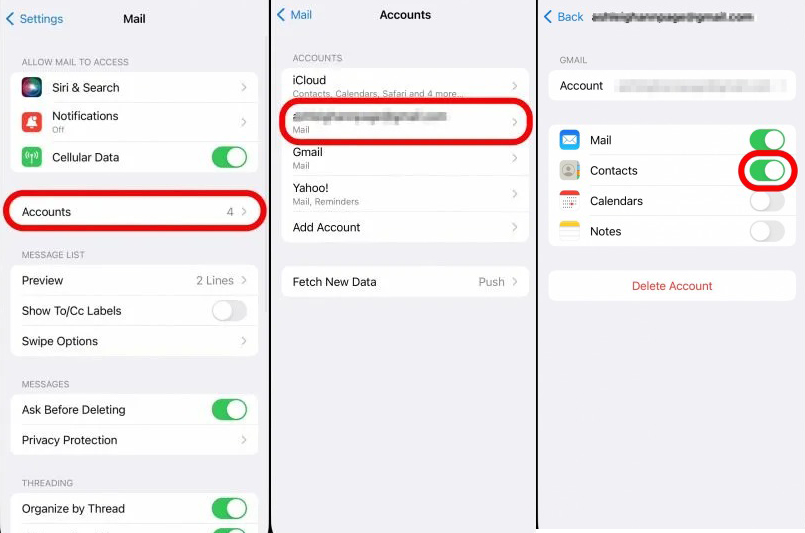
اکنون وقتی برنامه Contacts را باز میکنید، مخاطبان ذخیرهشده جیمیل را در فهرست مخاطبان خواهید دید.
امیدواریم روشهای بالا به شما در بازیابی مخاطبان حذفشده در آیفون کمک کرده باشد.

0 دیدگاه